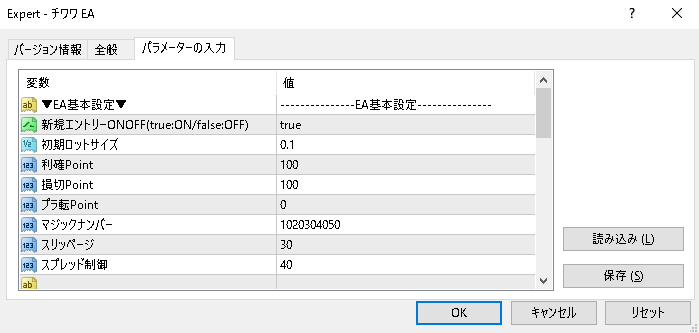設置代行をご希望の場合
設置代行は無料で行っております!
ご希望の場合は下記ページの手順を進めて下さい。
必要なもの
- PCまたはスマホ
→ スマホの方はVPSというサービスでPC環境を整えてください。
→ おすすめのVPSサービスはコチラ
MT4のインストール
1.MT4を公式サイトからダウンロード
MT4は証券会社ごとにカスタマイズされたバージョンが提供されています。
口座を開設した証券会社の公式サイトからダウンロードしてください。
※VPSの方はWindows版、Macの方はMac版
2.インストールの実行
①ダウンロードしたインストールアイコンをダブルクリックで開き、画面の指示に従ってインストールを完了させます。

②「設定」をクリック
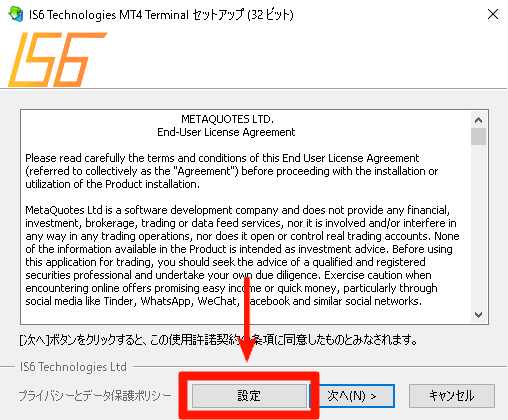
③インストールフォルダの入力欄は一番最後の「¥」の右側をEAの名前へ変更。
続けてプログラムグループをEAの名称のみへ変更。
※今後インストールするMT4と重複しなければ名称はなんでも大丈夫です。
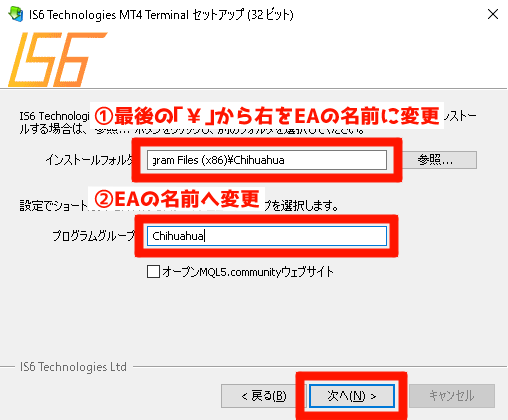
④しばらくするとインストールが完了するので右下の「完了」をクリック
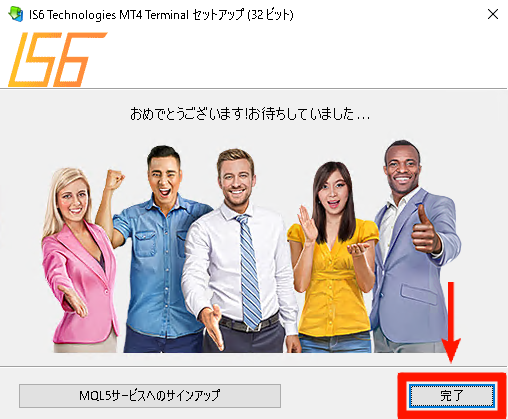
⑤デスクトップに「MT4ショートカット」と「MetaEditor 4」が作成されます。
「MetaEditor 4」は削除してしまって大丈夫です。
次に、「MT4ショートカット」の名前をEAの名前へ変更してください。
※こちらも今後インストールするMT4と重複しなければ何でも大丈夫です。
 |  |
3.MT4口座へログイン
作成されたMT4ショートカットをダブルクリックしてMT4を起動します。
次に左上の「ファイル」→「取引口座にログイン」でログイン画面を開き、MT4ログイン情報を入力してログインしてください。
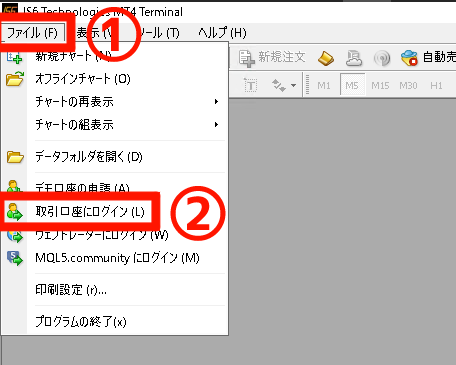
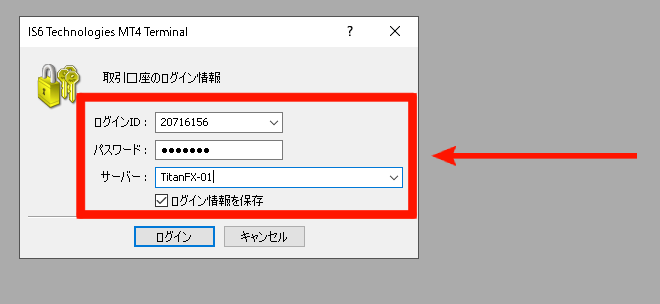
MT4の設定
DLLの仕様を許可
①MT4上部にある「ツール」→「オプション」を順にクリック
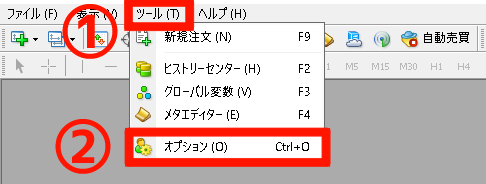
②開いた画面上部にある「エキスパートアドバイザ」タブをクリックし、「DLLの仕様を許可する」にチェックして「OK」
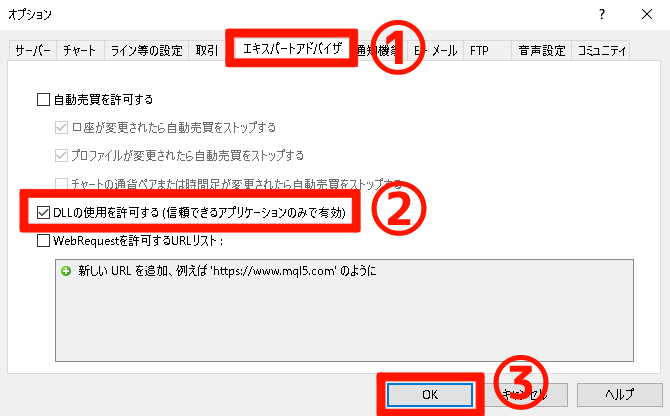
チャートを表示
①MT4左上の上下矢印がついたアイコン(画像参照)をクリックして銘柄一覧を表示。
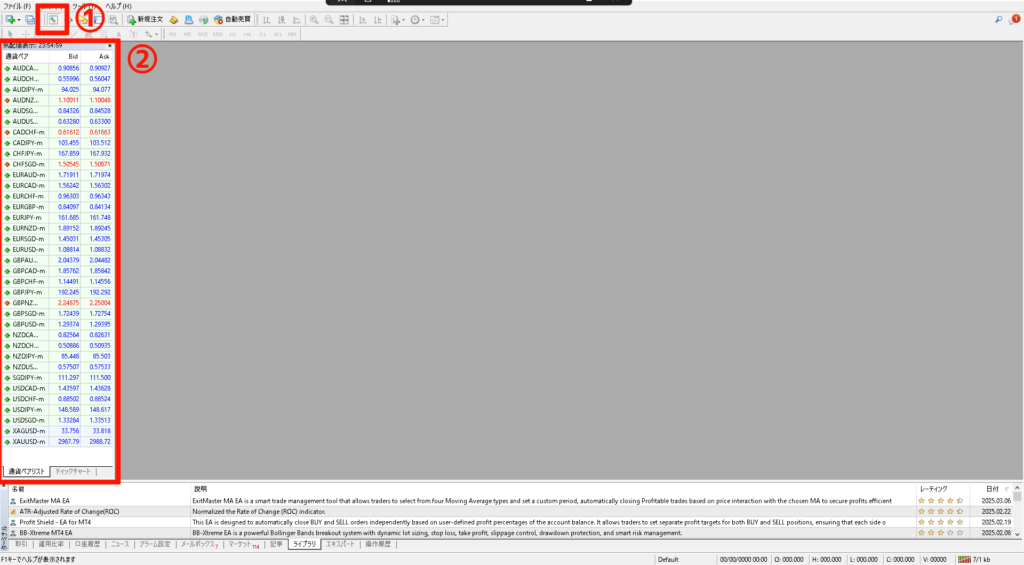
②各EAで指定されている銘柄で右クリック→「チャート表示」をクリック
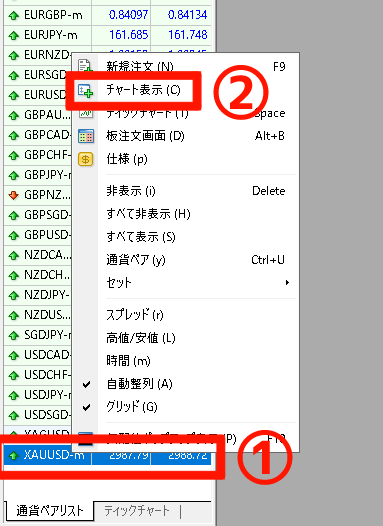
③チャートが表示されるのでMT4上部の「M5」など各EAで指定されている時間軸を選択。
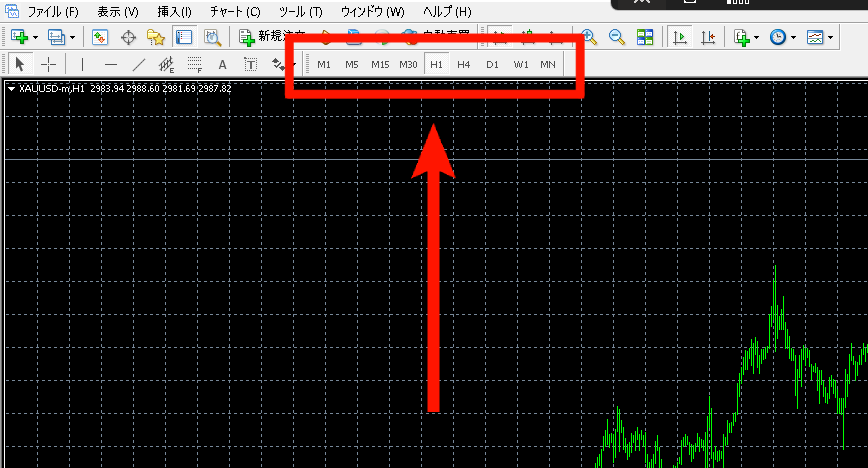
指定銘柄が見当たらない場合
銘柄一覧のどこかで右クリック→「すべて表示」をクリックすると表示される銘柄が増えるのでその中から探してみてください。
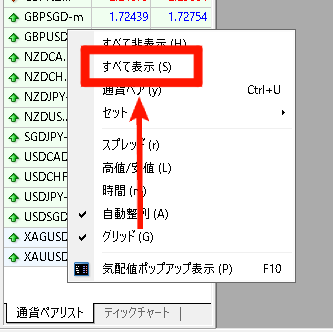
EAの設置
1.EAファイルをMT4へ移動
①お持ちのPCで当サイト内のEA一覧ページからEAをダウンロード。
※VPSの場合はVPS上のブラウザ(GoogleChrome等)でサイトを開いてダウンロードページへ移動してください。
→VPSではブラウザのURL入力欄から入力して当サイトを開いてください。
→https://wantore.com
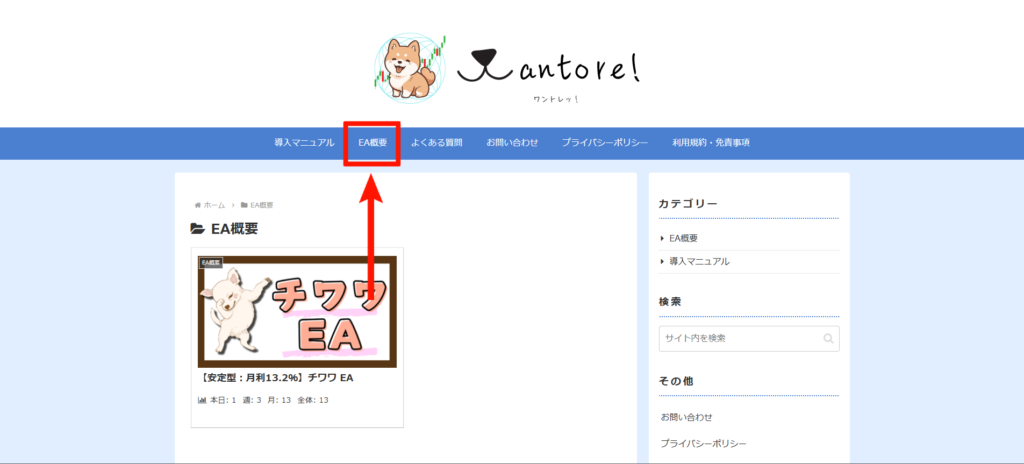
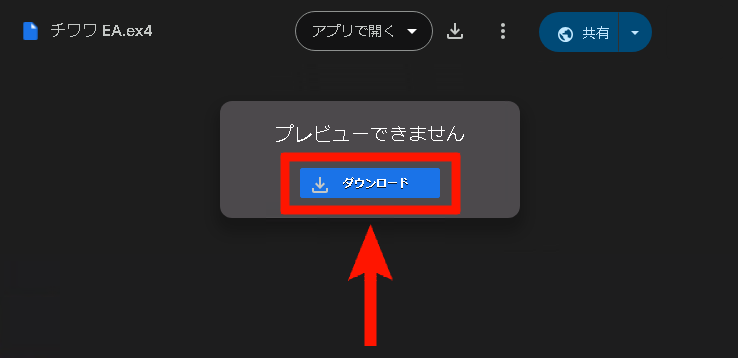
②下記ページの方法でダウンロードしたEAファイルが入ったフォルダを開いてください。
→ダウンロード先フォルダの開き方ページ
※ダウンロード先をご自身で指定した場合は③へお進みください。

③MT4の操作へ戻り、上部の「ファイル」→「データフォルダを開く」でフォルダを開く。

④「MQL4」→「Experts」を順番にダブルクリック。
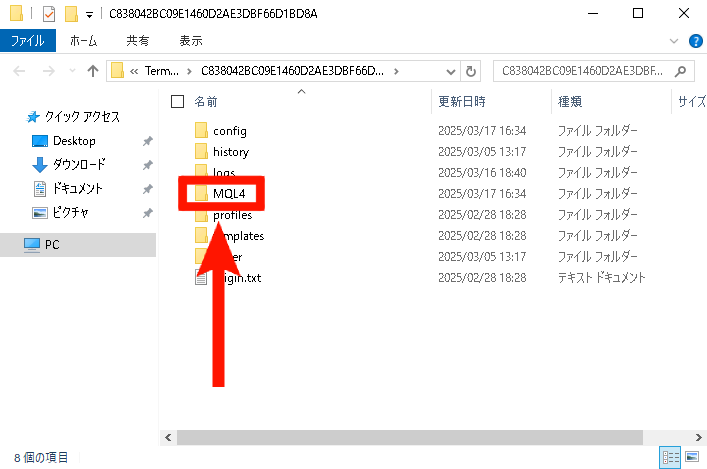
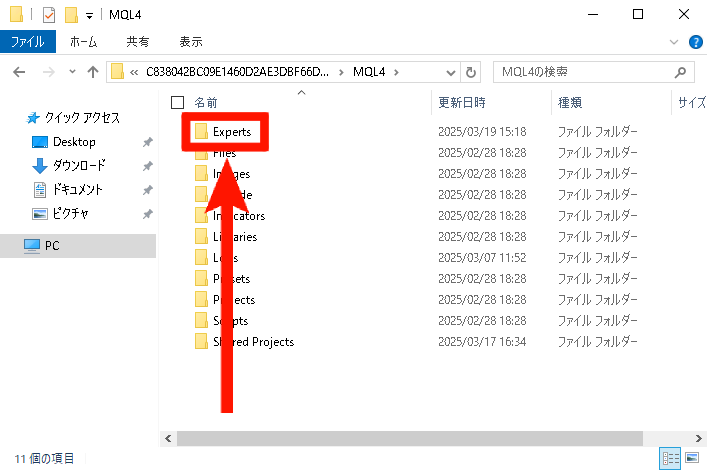
⑤開いた先にEAファイルをコピーまたは移動。
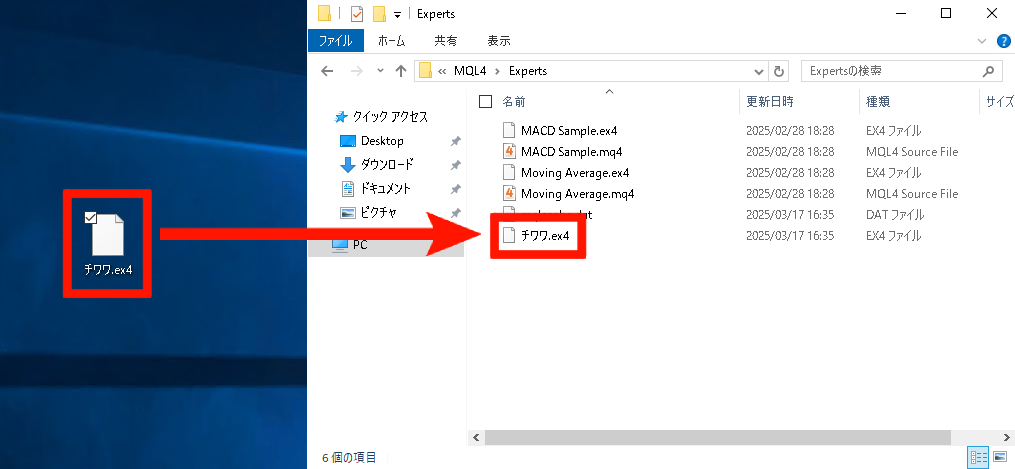
2.MT4のチャートにEAを設置
①MT4を再起動します。
→MT4一番右上の大きい「×」を押して閉じ、デスクトップのショートカットアイコンをダブルクリック。
②MT4上部にあるフォルダのアイコンでナビゲーターを開き「エキスパートアドバイザ」の「+」ボタンを押した後、EA一覧が表示されるので実装するEAの名前をダブルクリック
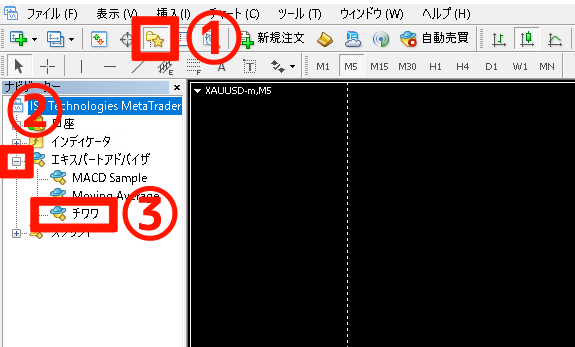
③EAの設定画面が表示されるので「全般」タブから「自動売買を許可する」と「DLLの使用を許可する」にチェックを入れた状態にして「OK」で閉じます。
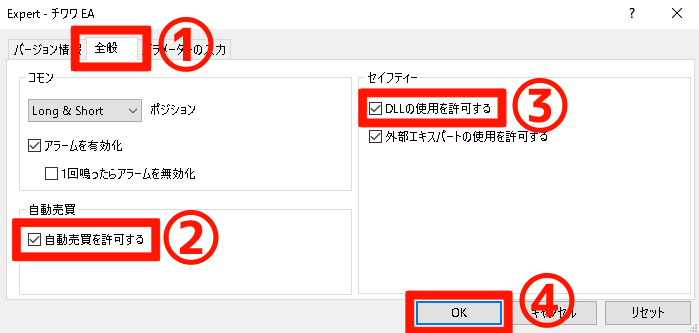
④チャート右上にEA名と顔マークが表示されていれば設置完了です。
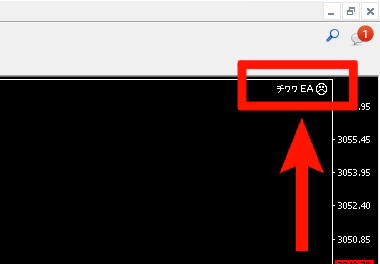
設置後の稼働方法
①作成したご自身のMT4に運用資金を入金
②入金反映後、MT4上部の「自動売買」というボタンを押してチャート右上の顔マークが”笑顔”になればEAが稼働します。
→エントリー条件を達成次第エントリーが始まります。
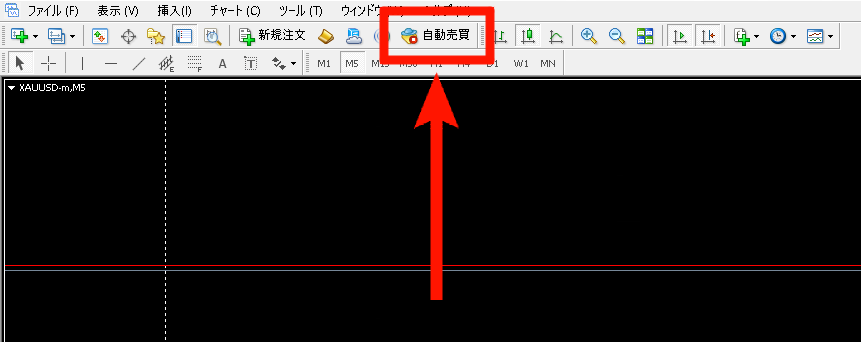

※入金後、下部の「取引」タブに反映されたら自動売買をONにして下さい。
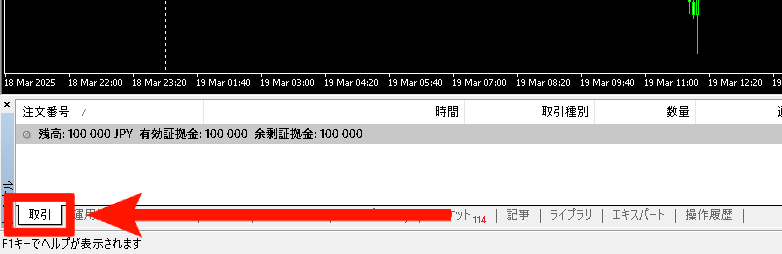
EAの設定値変更方法
チャート右上の顔マークをクリック→「パラメーターの入力」タブで設定値をお好みで変更いただけます。